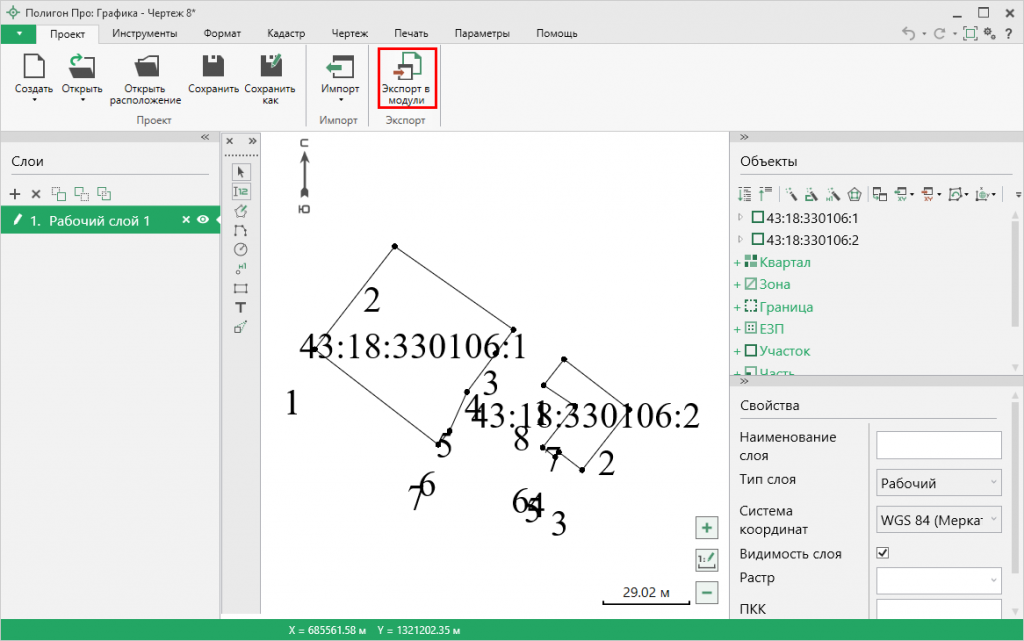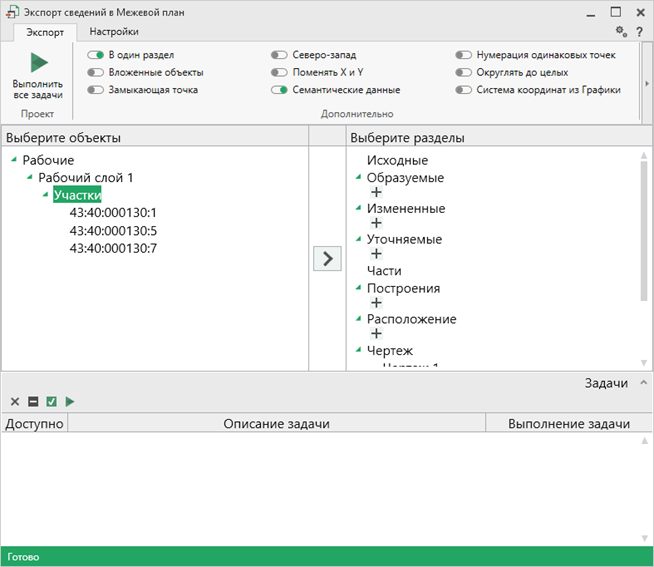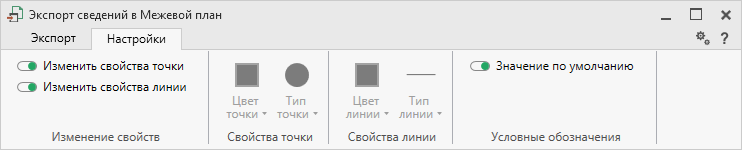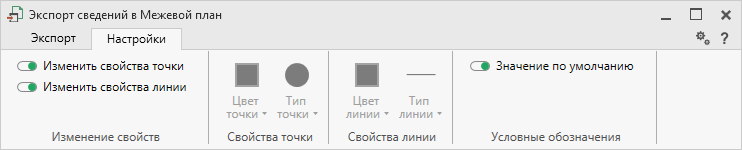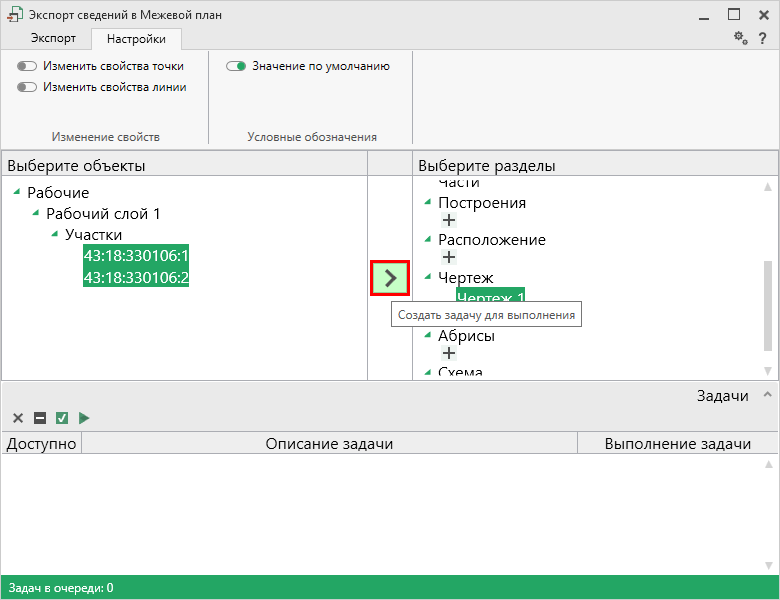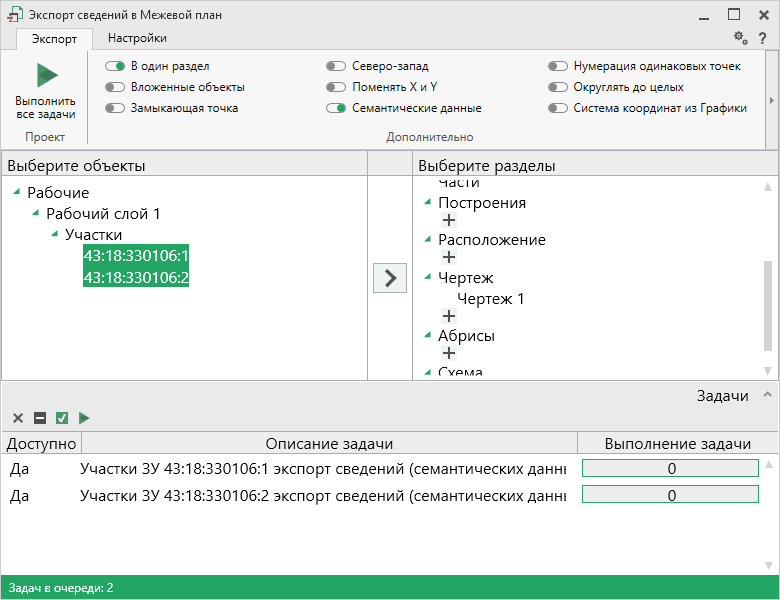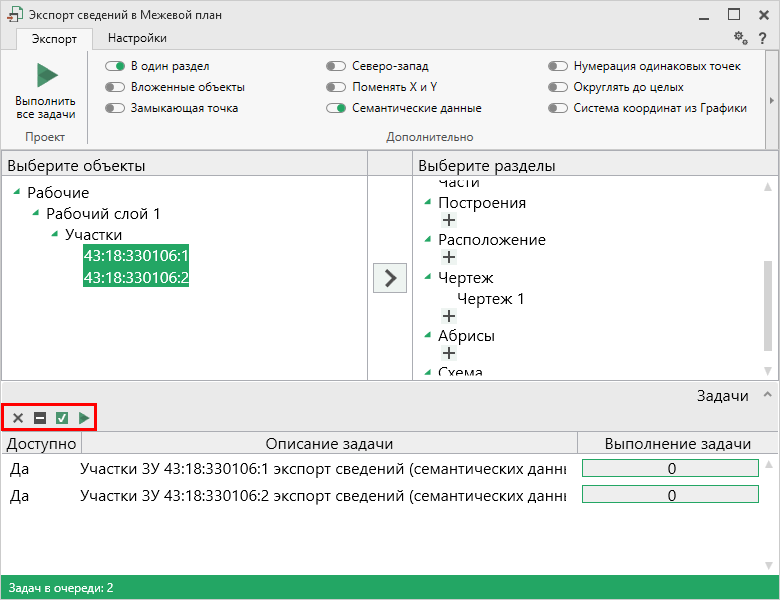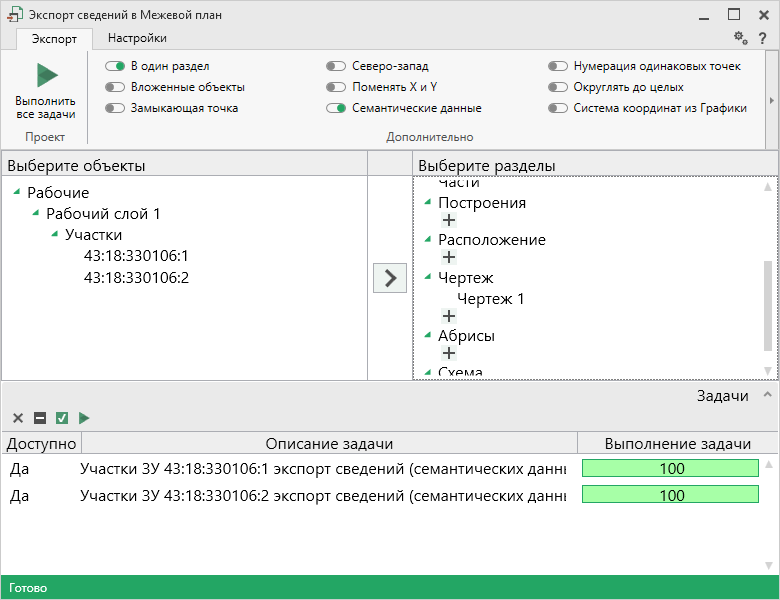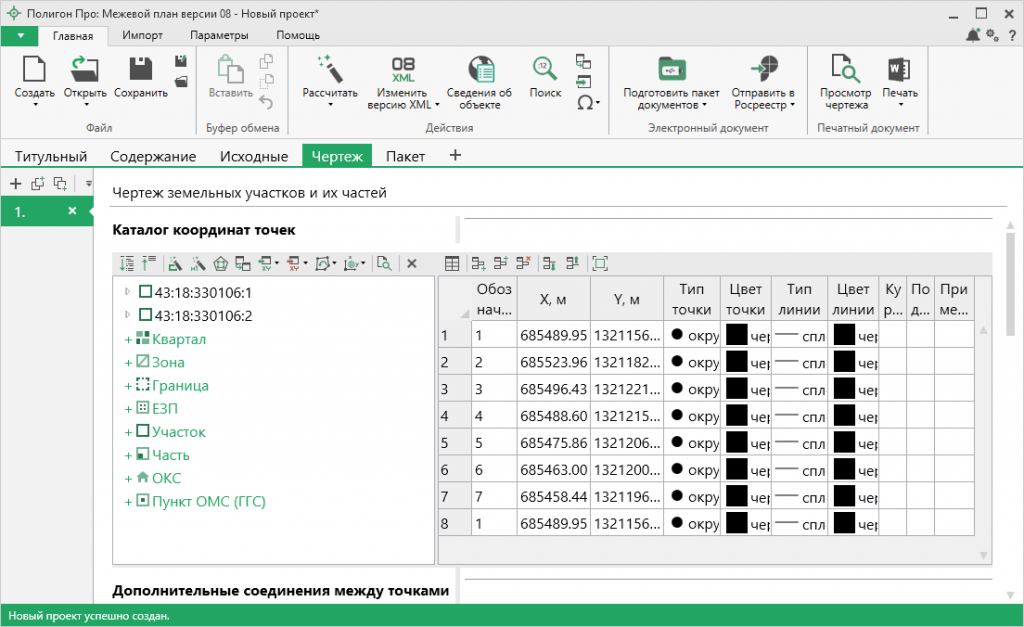04.09.2017
Экспорт данных из модуля «Полигон Про: Графика» в другие модули программы
В программном модуле «Полигон Про: Графика» предусмотрена возможность экспорта сведений и координат в другие модули программы «Полигон Про».
- Чтобы выполнить экспорт сведений и координат в другой модуль, нажмите кнопку
 на ленте на вкладке «Проект»:
на ленте на вкладке «Проект»:
- В открывшемся окне «Экспорт сведений» выберите модуль, в который необходимо выполнить экспорт сведений и координат:
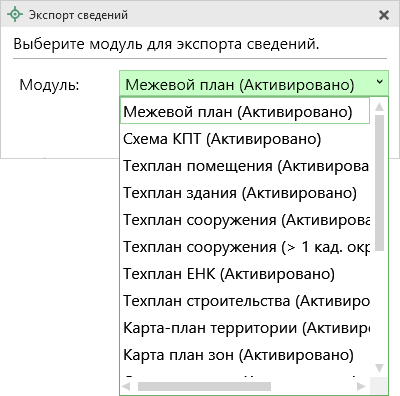
Откроется окно экспорта, а также новый проект в выбранном программном модуле:
- На ленте в разделе «Экспорт» установите параметры экспорта:
Подробнее о параметрах экспорта
В разделе «Настройки» активные переключатели позволяют открыть дополнительные панели для изменения свойств точек и линий при экспорте.
Снимите переключатель с поля «Значение по умолчанию», чтобы изменить свойства:
- Выберите объект и раздел, в который необходимо импортировать данные. Нажмите кнопку
 – «Создать задачу для выполнения»:
– «Создать задачу для выполнения»:
Примечание: Вы можете выбрать несколько объектов, зажав клавишу Ctrl, либо группу объектов, зажав клавишу Shift, указав при этом первый и последний объект нужного диапазона.
В очередь экспорта будет добавлена новая задача. При этом Вы можете создавать несколько задач. Для каждой создаваемой задачи можно устанавливать индивидуальные параметры экспорта.
Для управления списком добавленных задач присутствует панель инструментов:
Подробнее о панели инструментов
- Для выполнения задач нажмите кнопку
 на ленте или
на ленте или  на панели инструментов.
на панели инструментов.
После нажатия на кнопку в нижней части окна будет отображаться описание и ход выполнения доступных задач экспорта.
Примечание: в случае если раздел, в который Вы экспортируете сведения, уже был заполнен, программа предложит очистить имеющиеся данные либо дописать данные. Выберите подходящий вариант действий:

После выполнения задач экспорта в окне модуля, в который был осуществлён экспорт, будет отображена перенесённая информация:
Читайте также: Импорт данных из XML в модуль «Полигон Про: Графика» →
|
Полигон Про: Графика → |
| Каталог программ → |
Новая версия программы «Полигон Про – Linux» от 29.12.2025 г.
30.12.2025
Готовим дипломы СПО в 2026 году: от импорта данных до подготовки шаблонов
29.12.2025
Вебинар «Полигон в 2025 году: итоги, достижения, воспоминания»
29.12.2025
Новая версия Полигон: CRM от 25.12.2025 г.
26.12.2025
Итоги вебинара «Печать выпускных документов ДПО: от настройки шаблона до выгрузки в ФРДО»
26.12.2025
Новая версия программы «Полигон Про: Электронная регистрация» от 25.12.2025 г.
25.12.2025